CAD构造线命令的使用之图文解说(一)
发表时间:2023年5月26日 星期五
构造线(XLINE),即无限长的线,中文翻译成构造线说明了它在实践绘图时的作用,很多时候可以用来作为辅助线,比方绘制机械三视图的时候可以使用结构线将各向视图的图 形对齐,除了作为辅助线以外,有时也会用于绘图,当知道线的方向和位置,但长度不明确的时候,也可以用结构线来代替,比方修建的轴网或图中一些需求其他图形来确认长度的直线段等。

使用工具:迅捷CAD编辑器专业版
免费下载
在CAD制图软件中,一般情况下可有多种方法激活构造线命令
1》鼠标右击工具栏,选择显示工具栏—构造线按钮;

2》也可以点击绘图,在下拉有个“构造线”命令;

3》或直接在软件下方命令行输入“XL”构造线命令,按回车;

当命令被激活后,在绘图区点击一点确定构造线的位置,然后移动鼠标,构造线会变动位置,随便点击一点构造线确定。其中构造线的类型及画法也有着不同之处!如:水平画法、垂直画法、角度画法、平分画法、偏移画法;下面给大家具体解说一下!
第一:水平画法
命令激活后,根据命令行提示,这时鼠标在绘图区点击,即一次水平的构造线命令,可以连续点击形成多个水平构造线,按ESC键退出命令。

第二:垂直画法
其实构造线的垂直画法与水平画法一样,所绘制出来的构造线就是垂直构造线。

第三:角度画法
点击构造线命令,在命令行输入所作构造线度数,这里就以角度是45度为例,输入45按回车,在绘图区点击得到45度的构造线。

第四:平分画法
首先需要自定义在绘图区画一个角度。然后进行角度平分线的绘制,选择构造线平分命令,根据命令行提示进行端点选择后,按ESC键退出命令,得到角平分线。顶点图示标出,起点是第一条边上的任意一点,端点是另一条边上的任意一点。
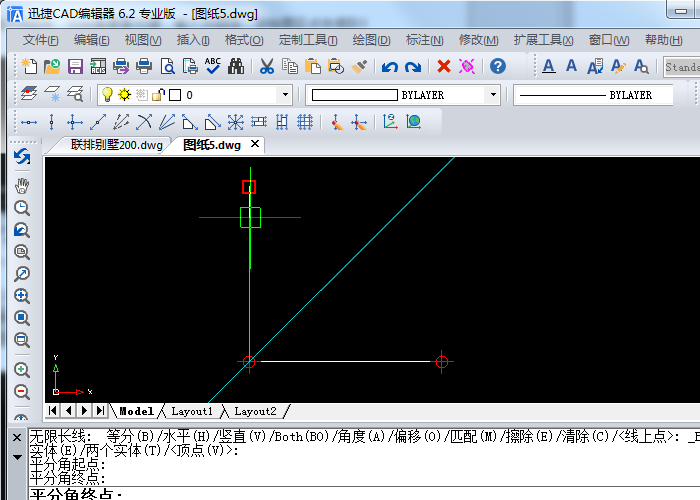
第五:水平和垂直画法
其实就是将前水平画法和垂直画法相结合,但是又有所不同!更加简单一点!一步垂直即可画出既水平又垂直的构造线。

以上即是关于构造线的画法及图文解说,希望对大家有所帮助!大家也可以前往迅捷CAD视频教程中观看在线视频进一步了解操作方法。















